Jak trwale usunąć hasło logowania w systemie Windows 10?
Hasło logowania zostało utworzone w celu ochrony ważnych plików i wrażliwych danych osobowych na komputerze z systemem Windows 10. Każdorazowo logując się na swoje konto wymagane jest podanie hasła. Jeśli jednak korzystasz z komputera osobistego w domu i nikt inny nie może dotykać Twojego komputera, musisz wiedzieć, jak usunąć hasło logowania, zwłaszcza jeśli wielokrotnie wpisałeś błędnie skomplikowane hasło. Do usuń hasło w systemie Windows 10, powinieneś śledzić ten post i poznać już kilka metod.
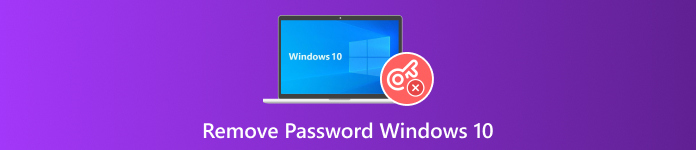
W tym artykule:
- Część 1. Usuń hasło w systemie Windows 10 bez hasła [Najlepiej]
- Część 2. Usuń hasło logowania do systemu Windows 10 [Konto lokalne]
- Część 3. Zmień konto logowania z konta Microsoft na konto lokalne
- Część 4. Wyłącz hasło logowania do systemu Windows 10 za pośrednictwem netplwiz
- Część 5. Usuń hasło logowania do systemu Windows 10 za pomocą wiersza poleceń
Część 1. Usuń hasło w systemie Windows 10 bez hasła [Najlepiej]
Sprawy komplikują się, gdy ustawisz skomplikowane hasło do swojego komputera i zapomnisz je. Być może niektórzy inni zalecali ponowną instalację systemu operacyjnego Windows, aby to naprawić, jednak nie jest to mądre, ponieważ utraciłeś wszystkie dane zapisane na dysku C. Aby usunąć zapomniane hasło do logowania bez utraty danych, Resetowanie hasła systemu Windows imyPass może Ci pomóc. Jest to profesjonalna aplikacja do usuwania haseł systemu Windows, która może usunąć dowolny typ hasła logowania w systemie Windows 11/10/8/7. Niezależnie od tego, czy jesteś kontem gościa, czy kontem administratora, możesz łatwo usunąć i ustawić bieżące hasło jako puste.

Ponad 4 000 000 pobrań
Może usunąć hasło logowania, gdy ty nie mogę zalogować się do systemu Windows 10.
Może utworzyć nowe konto administratora, aby uzyskać pełny dostęp do tego komputera.
Jest to bezpieczne bez usuwania jakichkolwiek danych z systemu Windows 10.
Oferuje 2 sposoby utworzenia dysku startowego, napędu CD/DVD i dysku flash USB.
Utwórz dysk startowy
Pobierz i uruchom imyPass Windows Password Reset na dostępnym komputerze.
Włóż pusty dysk CD/DVD lub dysk flash USB do tego komputera.
Następnie wybierz Nagraj CD/DVD, lub Nagraj USB na podstawie Twojego planu.
Notatka:
Jeśli przechowujesz dane na dysku flash USB, sformatuj ten dysk i nie zapomnij wykonać kopii zapasowej oryginalnych danych na tym dysku.

Po zakończeniu procesu nagrywania wystarczy kliknąć OK.
Następnie wyjmij spalony dysk i wyjdź z tego oprogramowania na tym komputerze.
Uruchomienie zablokowanego komputera z systemem Windows 10
Podłącz nagrany dysk do systemu Windows 10, w którym zapomniałeś hasła logowania. Następnie uruchom ponownie komputer z systemem Windows 10 i naciśnij F12 lub WYJŚCIE na klawiaturze, aby wejść Uruchomić menu. Następnie użyj klawisza strzałki w dół lub strzałki w górę, aby podświetlić włożony nagrany dysk i naciśnij Wchodzić w Menu startowe interfejs. Następnie zapisz i wyjdź z menu rozruchu. Następnie komputer z systemem Windows 10 uruchomi się automatycznie ponownie.

Usuń zapomniane hasło systemu Windows 10
Po ponownym uruchomieniu zablokowanego komputera zobaczysz interfejs resetowania hasła systemu Windows imyPass.
Wybierz system operacyjny, z którego chcesz usunąć hasło, jeśli na tym komputerze zainstalowano więcej wersji systemu operacyjnego.

Następnie wybierz konto użytkownika, dla którego usuwasz hasło, jeśli na tym komputerze są ponad 2 konta.

Następnie kliknij Zresetuj hasło i kliknij OK w wyskakującym okienku, w którym pojawia się pytanie, czy chcesz ustawić puste hasło użytkownika.

Na koniec po prostu wyjmij nagrany dysk i zrestartuj komputer z systemem Windows 10. Zapomniane hasło zostanie automatycznie usunięte. Możesz zalogować się do komputera z systemem Windows 10 bez wprowadzania hasła na ekranie blokady lub podczas uruchamiania. Teraz możesz ustawić nowe hasło lub zmień hasło do systemu Windows 10 do łatwego.
Część 2. Usuń hasło logowania do systemu Windows 10 [Konto lokalne]
Jeśli pamiętasz aktualne hasło do logowania w systemie Windows 10, wykonaj poniższe czynności, aby usunąć hasło.
otwarty Ustawienia w systemie Windows 10 po kliknięciu ikony Windows.
Uruchomienie zablokowanego komputera z systemem Windows 10
Nawiguj po Opcje logowania z lewej zakładki.
Pod Hasło sekcji, kliknij Zmiana przycisk.
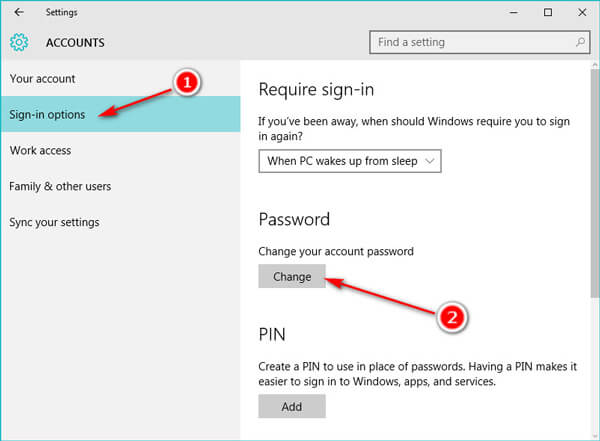
Wprowadź swoje aktualne hasło i potwierdź je klikając Następny.
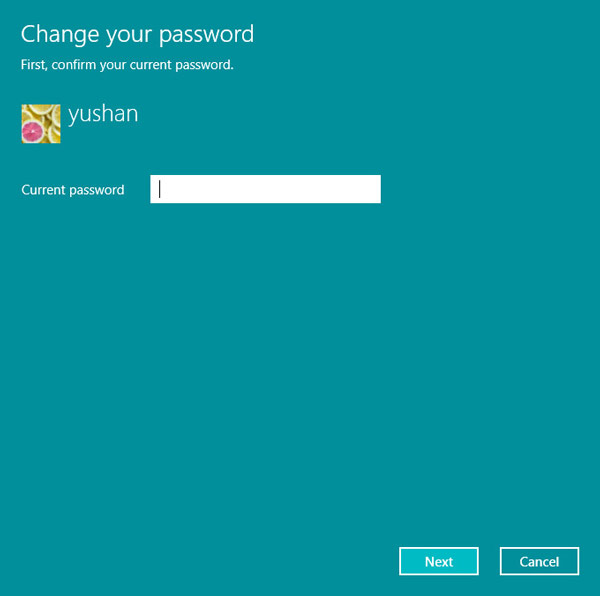
Zostawić Hasło oraz Wprowadź ponownie hasło pola puste.
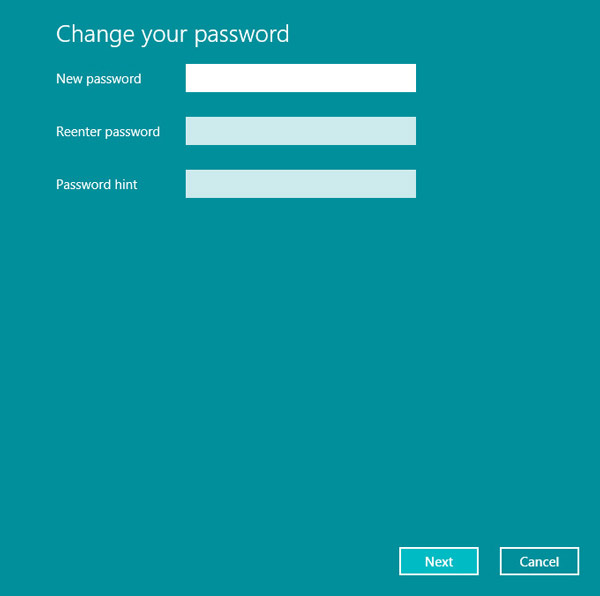
Kliknij Dalej i Zakończ, aby całkowicie usunąć hasło.
Przy następnym logowaniu do komputera z systemem Windows 10 wystarczy nacisnąć klawisz Enter, aby uzyskać dostęp do komputera.
Część 3. Zmień konto logowania z konta Microsoft na konto lokalne
Użytkownicy korzystający z komputera z systemem Windows 10 mogą zalogować się na komputerze za pomocą konta Microsoft. Jeśli logujesz się do komputera z systemem Windows 10 za pomocą konta Microsoft, powinieneś przełączyć konto Microsoft na konto lokalne, aby usunąć hasło logowania, ponieważ hasło do konta Microsoft jest wymagane i nie można go usunąć.otwarty Ustawienia po kliknięciu Początek Ikona.
Kliknij Konta.
Kliknij Twoje informacje.
Kliknij Zamiast tego zaloguj się na konto lokalne.
Kliknij Następny przycisk.
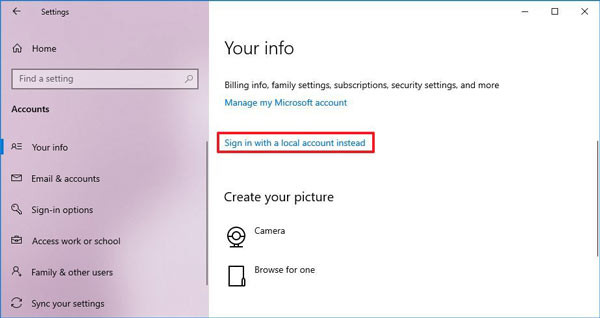
Potwierdź swoje aktualne hasło do tego konta Microsoft.
Kliknij przycisk Dalej.
Utwórz lokalną nazwę użytkownika dla konta.
Aby całkowicie usunąć hasło, pozostaw pola Hasło i Wprowadź hasło ponownie puste.
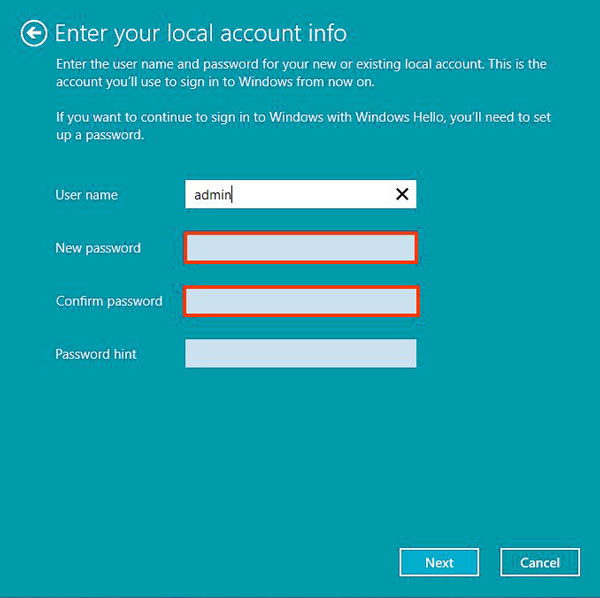
Kliknij przycisk Dalej.
Kliknij przycisk Wyloguj się i zakończ.
Następnie możesz zalogować się do komputera z systemem Windows 10 za pomocą konta lokalnego bez hasła.
Część 4. Wyłącz hasło logowania do systemu Windows 10 za pośrednictwem netplwiz
Drugim sposobem na uproszczenie hasła logowania w systemie Windows 10 jest wyłączenie wprowadzania hasła logowania z Początek ekran. Wyłączenie logowania do hasła w systemie Windows 10 może automatycznie uzyskać dostęp do komputera bez okna logowania.
Kliknij Początek ikona w systemie Windows 10.
Wyszukaj i otwórz netplwiz.
Wybierz konto użytkownika, które chcesz pod Użytkownicy tego komputera Sekcja.
Odznacz Użytkownik musi wprowadzić nazwę użytkownika i hasło, aby korzystać z tego komputera opcję i kliknij Stosować.
Następnie pojawi się okno, w którym należy wprowadzić informacje o swoim koncie (konto Microsoft lub lokalne) i kliknąć OK aby to potwierdzić.
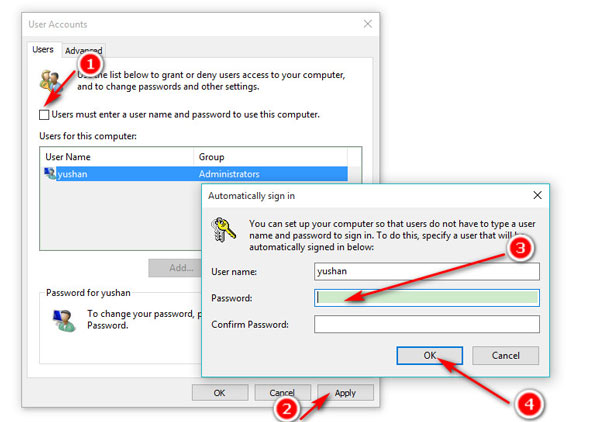
Aby na stałe wyłączyć logowanie hasłem, powinieneś wykonać dodatkowy krok. Wystarczy kliknąć Początek ikona, znajdź Ustawienia, wybierać Konta, Kliknij Opcje logowaniai wybierz Nigdy pod Wymagaj logowania Lista rozwijana.
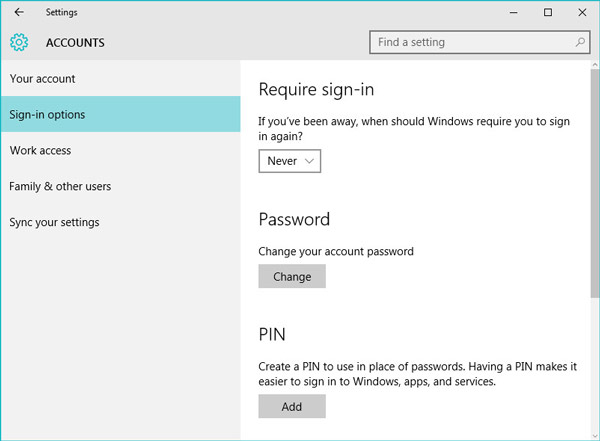
Następnym razem, gdy ponownie uruchomisz komputer z systemem Windows 10 lub obudzi się on z drzemki, nie będziesz już musiał wpisywać hasła.
Część 5. Usuń hasło logowania do systemu Windows 10 za pomocą wiersza poleceń
Oprócz powyższych czterech metod możesz użyć wiersza polecenia, aby usunąć hasło logowania do systemu Windows 10 dla konta lokalnego.
Uruchom Tryb bezpieczeństwa w systemie Windows 10. Zaloguj się na konto administratora i otwórz Wiersz polecenia.
Wklej i wejdź użytkownik sieci
Teraz możesz zamknąć okno wiersza poleceń i zalogować się do systemu Windows 10 bez hasła.
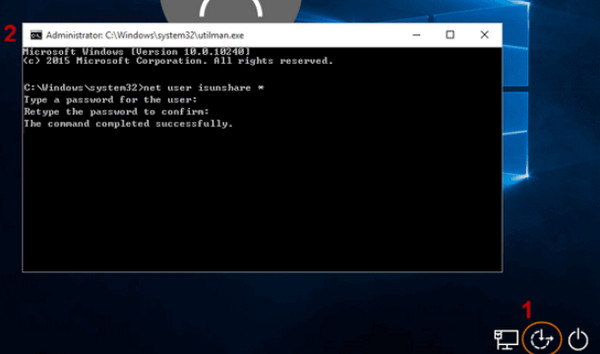
Wniosek
Dzięki temu poście możesz nauczyć się pięciu różnych metod usuń hasło logowania w systemie Windows 10. W tym miejscu zalecamy resetowanie hasła systemu Windows imyPass. Oprócz usunięcia hasła w systemie Windows 10 możesz go użyć napraw system Windows 10 bez ekranu logowania problem również.
Gorące rozwiązania
-
Wskazówki dotyczące systemu Windows
- Usuń konto administratora w systemie Windows
- Usuń hasło logowania w systemie Windows 10
- Zresetuj laptopa Acer
- Przywróć ustawienia fabryczne systemu Windows bez hasła
- Uzyskaj uprawnienia administratora w systemie Windows 10
- Przywracanie ustawień fabrycznych laptopa ASUS
- Reset do ustawień fabrycznych laptopa Dell
- Przywróć ustawienia fabryczne laptopa HP
-
Hasło systemu Windows
-
Napraw Windows
-
Wskazówki dotyczące hasła
Resetowanie hasła systemu Windows
Zresetuj konto administratora/użytkownika systemu Windows
Darmowe pobieranie Darmowe pobieranie
